Po przejściu do sesji edycji lokalnej tworzony jest profil tymczasowy pozwalający edytować komponent obiektu oparty na profilach lub poliliniach. Taki profil zawiera różne podkomponenty, których wyświetlanie można zmienić.
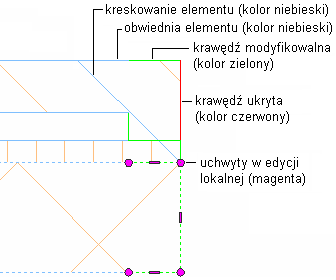
Zmiana właściwości obwiedni i krawędzi
- Wprowadź sesję edycji lokalnej zgodnie z opisem procedury „Aby edytować profil lokalnie” oraz wskazówkami podanymi w sekcjach „Praca z modyfikatorami brył” i „Nadpisywanie kreskowania powierzchni w pojedynczych obiektach”.
- Wybierz profil tymczasowy, kliknij prawym przyciskiem myszy i wybierz opcję Edycja wyświetlania obiektu.
- Wybierz jedną z poniższych opcji w zależności od tego, czy zmiany wyświetlania mają odnosić się do wszystkich profilów edycji lokalnej na rysunku, czy tylko do wybranego profilu.
- Aby zmiany wyświetlania odnosiły się do wszystkich profili na rysunku, sprawdź, czy względem opcji Wyświetl źródło właściwości wybrano ustawienie Domyślny rysunek i czy pole wyboru Nadpisanie obiektu jest puste.
- Aby wprowadzić zmiany tylko w aktualnie wybranym profilu, zaznacz pole wyboru Nadpisanie obiektu.
- Kliknij
 .
. - Na karcie Warstwa/kolor/rodzaj linii zmień właściwości następujących komponentów:
- Element: ten komponent kontroluje wyświetlanie obiektu, na którym komponent jest edytowany lokalnie. Na przykład jeśli zakończenie ściany jest edytowane lokalnie, ten komponent wyświetlania kontroluje obwiednię ściany.
- Kreskowanie: ten komponent wyświetlania kontroluje właściwości warstwy/koloru/rodzaju linii kreskowania profilu tymczasowego. Jest on niezależny od jakiegokolwiek kreskowania przypisanego do samego obiektu i będzie wyświetlany tylko w trybie edycji lokalnej. Domyślnie komponent ten jest wyłączony.
- Krawędź modyfikowalna: ten komponent wyświetlania kontroluje wyświetlanie aktywnych krawędzi profilu, które można zmieniać.
- Krawędź ukryta: kontroluje wyświetlanie krawędzi obiektu ukrytych w widoku. Po ukryciu krawędzi i opuszczeniu trybu edycji lokalnej, nie będzie ona wyświetlana. W trybie edycji lokalnej jest ona wyświetlana jako czerwona linia.
Zmiana koloru uchwytów edycji lokalnej
- Kliknij

 Opcje.
Opcje. - Kliknij zakładkę Edytor AEC.
- W sekcji Niezaznaczone kolory uchwytów zmień kolor opcji Styl.